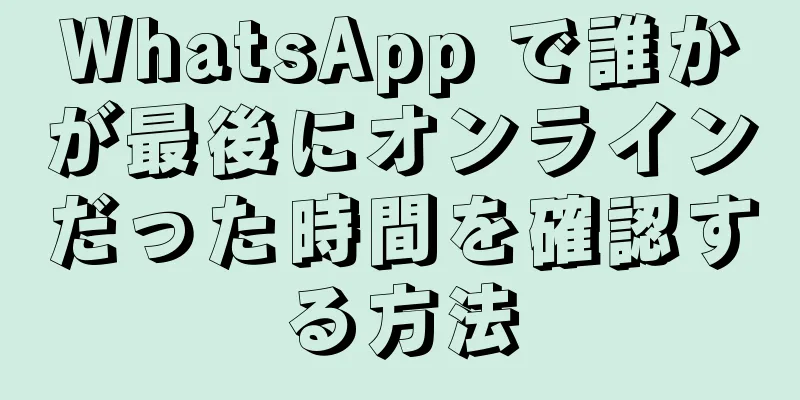|
このwikiHowでは、連絡先がWhatsAppに最後にログインした日時を確認する方法を説明します。 ステップ方法1方法1/2:アイフォン- {"smallUrl":"https:\/\/www.wikihow.com\/images_en\/thumb\/a\/a2\/See-when-Someone-Was-Last-Online-on-WhatsApp-Step-1-Version-3.jpg\/v4-460px-See-when-Someone-Was-Last-Online-on-WhatsApp-Step-1-Version-3.jpg","bigUrl":"https:\/\/www.wikihow.com\/i mages\/thumb\/a\/a2\/See-when-Someone-Was-Last-Online-on-WhatsApp-Step-1-Version-3.jpg\/v4-728px-See-when-Someone-Was-Last-Online-on-WhatsApp-Step-1-Version-3.jpg","smallWidth":460,"smallHeight":345,"bigWidth":728,"bigHeight":546,"licensing":"<div class=\"mw-parser-output\"><\/div>"} 1WhatsAppを開きます。アプリのアイコンは緑色で、テキストの吹き出しの中に白い電話アイコンが含まれています。
- {"smallUrl":"https:\/\/www.wikihow.com\/images_en\/thumb\/5\/59\/See-when-Someone-Was-Last-Online-on-WhatsApp-Step-2-Version-3.jpg\/v4-460px-See-when-Someone-Was-Last-Online-on-WhatsApp-Step-2-Version-3.jpg","bigUrl":"https:\/\/www.wikihow.com\/i mages\/thumb\/5\/59\/See-when-Someone-Was-Last-Online-on-WhatsApp-Step-2-Version-3.jpg\/v4-728px-See-when-Someone-Was-Last-Online-on-WhatsApp-Step-2-Version-3.jpg","smallWidth":460,"smallHeight":345,"bigWidth":728,"bigHeight":546,"licensing":"<div class=\"mw-parser-output\"><\/div>"} 2クリックしてチャットします。画面の下部にある 2 つのチャット ボックスのようなアイコンです。
- 現在チャット中の場合は、まず画面の左上隅にある戻る矢印をタップします。
- {"smallUrl":"https:\/\/www.wikihow.com\/images_en\/thumb\/2\/25\/See-when-Someone-Was-Last-Online-on-WhatsApp-Step-3-Version-3.jpg\/v4-460px-See-when-Someone-Was-Last-Online-on-WhatsApp-Step-3-Version-3.jpg","bigUrl":"https:\/\/www.wikihow.com\/i mages\/thumb\/2\/25\/See-when-Someone-Was-Last-Online-on-WhatsApp-Step-3-Version-3.jpg\/v4-728px-See-when-Someone-Was-Last-Online-on-WhatsApp-Step-3-Version-3.jpg","smallWidth":460,"smallHeight":345,"bigWidth":728,"bigHeight":546,"licensing":"<div class=\"mw-parser-output\"><\/div>"} 3ダイアログをクリックします。個々の連絡先との会話を選択します。
- グループチャットでは「最終ログイン」メッセージは表示されません。
- {"smallUrl":"https:\/\/www.wikihow.com\/images_en\/thumb\/4\/4f\/See-when-Someone-Was-Last-Online-on-WhatsApp-Step-4-Version-3.jpg\/v4-460px-See-when-Someone-Was-Last-Online-on-WhatsApp-Step-4-Version-3.jpg","bigUrl":"https:\/\/www.wikihow.com\/i mages\/thumb\/4\/4f\/See-when-Someone-Was-Last-Online-on-WhatsApp-Step-4-Version-3.jpg\/v4-728px-See-when-Someone-Was-Last-Online-on-WhatsApp-Step-4-Version-3.jpg","smallWidth":460,"smallHeight":345,"bigWidth":728,"bigHeight":546,"licensing":"<div class=\"mw-parser-output\"><\/div>"} 4日付と時刻を確認します。会話が読み込まれると、画面上部の連絡先の名前の下に「最終閲覧(日付/時刻)」が表示されます。これは連絡先が最後に WhatsApp にアクセスした日時です。
- 連絡先の名前の下に「オンライン」と表示されている場合、そのデバイスで WhatsApp が開いていることになります。
広告する
方法2方法2/2:アンドロイド- {"smallUrl":"https:\/\/www.wikihow.com\/images_en\/thumb\/d\/d6\/See-when-Someone-Was-Last-Online-on-WhatsApp-Step-5-Version-2.jpg\/v4-460px-See-when-Someone-Was-Last-Online-on-WhatsApp-Step-5-Version-2.jpg","bigUrl":"https:\/\/www.wikihow.com\/i mages\/thumb\/d\/d6\/See-when-Someone-Was-Last-Online-on-WhatsApp-Step-5-Version-2.jpg\/v4-728px-See-when-Someone-Was-Last-Online-on-WhatsApp-Step-5-Version-2.jpg","smallWidth":460,"smallHeight":345,"bigWidth":728,"bigHeight":546,"licensing":"<div class=\"mw-parser-output\"><\/div>"} 1WhatsAppを開きます。アプリのアイコンは緑色で、テキストの吹き出しの中に白い電話アイコンが含まれています。
- {"smallUrl":"https:\/\/www.wikihow.com\/images_en\/thumb\/2\/24\/See-when-Someone-Was-Last-Online-on-WhatsApp-Step-6-Version-2.jpg\/v4-460px-See-when-Someone-Was-Last-Online-on-WhatsApp-Step-6-Version-2.jpg","bigUrl":"https:\/\/www.wikihow.com\/i mages\/thumb\/2\/24\/See-when-Someone-Was-Last-Online-on-WhatsApp-Step-6-Version-2.jpg\/v4-728px-See-when-Someone-Was-Last-Online-on-WhatsApp-Step-6-Version-2.jpg","smallWidth":460,"smallHeight":345,"bigWidth":728,"bigHeight":546,"licensing":"<div class=\"mw-parser-output\"><\/div>"} 2クリックしてチャットします。画面上部のタブです。
- 現在チャット中の場合は、まず画面の左上隅にある戻る矢印をタップします。
- {"smallUrl":"https:\/\/www.wikihow.com\/images_en\/thumb\/d\/d6\/See-when-Someone-Was-Last-Online-on-WhatsApp-Step-7-Version-2.jpg\/v4-460px-See-when-Someone-Was-Last-Online-on-WhatsApp-Step-7-Version-2.jpg","bigUrl":"https:\/\/www.wikihow.com\/i mages\/thumb\/d\/d6\/See-when-Someone-Was-Last-Online-on-WhatsApp-Step-7-Version-2.jpg\/v4-728px-See-when-Someone-Was-Last-Online-on-WhatsApp-Step-7-Version-2.jpg","smallWidth":460,"smallHeight":345,"bigWidth":728,"bigHeight":546,"licensing":"<div class=\"mw-parser-output\"><\/div>"} 3連絡先を選択します。名前をクリックするだけです。
- {"smallUrl":"https:\/\/www.wikihow.com\/images_en\/thumb\/f\/fb\/See-when-Someone-Was-Last-Online-on-WhatsApp-Step-8-Version-2.jpg\/v4-460px-See-when-Someone-Was-Last-Online-on-WhatsApp-Step-8-Version-2.jpg","bigUrl":"https:\/\/www.wikihow.com\/i mages\/thumb\/f\/fb\/See-when-Someone-Was-Last-Online-on-WhatsApp-Step-8-Version-2.jpg\/v4-728px-See-when-Someone-Was-Last-Online-on-WhatsApp-Step-8-Version-2.jpg","smallWidth":460,"smallHeight":345,"bigWidth":728,"bigHeight":546,"licensing":"<div class=\"mw-parser-output\"><\/div>"} 4日付と時刻を確認します。画面上部の連絡先の名前の下に「最終確認(日付/時刻)」が表示されます。これは、連絡先がデバイス上で WhatsApp に最後にアクセスした日時です。
- 連絡先の名前の下に「オンライン」と表示される場合、そのデバイスで WhatsApp が開いていることになります。
広告する
ヒント- この情報は、連絡先がテキスト メッセージに返信する可能性があるかどうかを判断するのに非常に役立ちます。
広告する警告する- ユーザーがあなたをブロックしている場合、そのユーザーの「最終閲覧」情報は表示されません。
広告する |